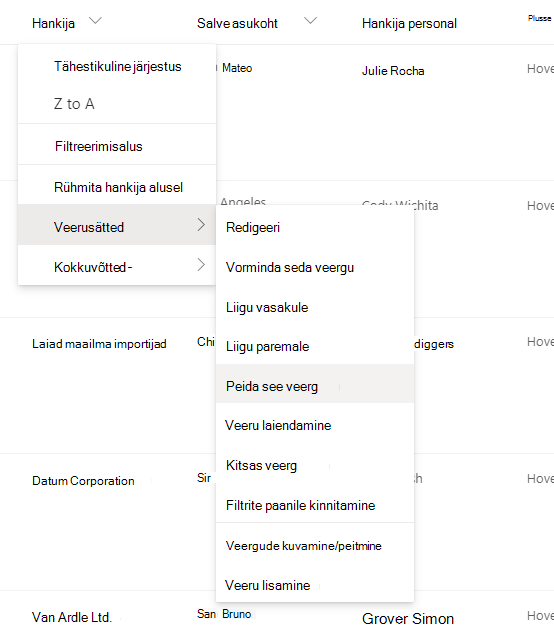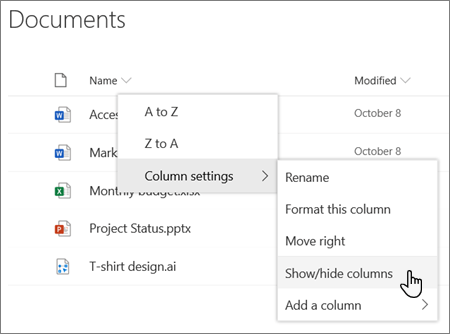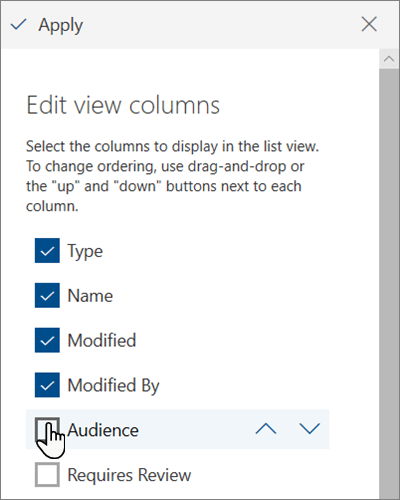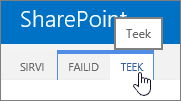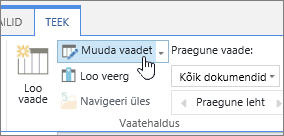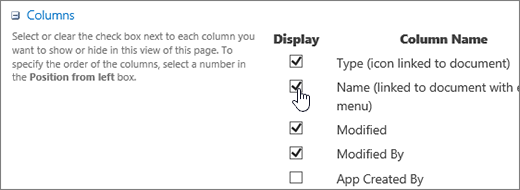Veergude kuvamine või peitmine loendis või teegis
Rakenduskoht
Veerud saate loendis või teegis kuvada või peita alternatiivina nende kustutamisele. Erinevalt veeru kustutamisest ei mõjuta veeru peitmine veergu ega selles sisalduvaid andmeid. Veeru uuesti kasutamiseks saate selle lihtsalt uuesti kuvada.
Märkus.: Veeru kuvamiseks või peitmiseks loendis või teegis peate olema vähemalt kujundajate vaikerühma liige.
Samuti saate loendis või teegis veerge lisada, muuta või kustutada ning lehel või saidil loendit luua või kustutada . Lisateavet paljude üksustega loendite või teekide haldamise kohta leiate teemast Suurte loendite ja teekide haldamine.
Veeru kuvamine või peitmine loendis või teegis
-
Avage loend või teek, kus soovite veerge kuvada või peita.
-
Ühe veeru peitmiseks valige mis tahes veeru ülaosas allanool
-
Peidetud veergude peidust välja toomiseks (kuvamiseks) ja täiendavate veergude peitmiseks valige mis tahes veeru ülaosas allanool
-
Märkige (et kuvada) paanil Vaate veergude redigeerimine veeru või veergude ruut (peitmiseks) või tühjendage see.
Märkus.: Kui soovite veergude järjestust muuta, pukseerige veeru nimi või valige eelistatud kujul veeru nime kõrval olev üles- või allanool.
-
Kui olete lõpetanud, valige vaate salvestamiseks Rakenda .
Märkus.: Vaateveergude redigeerimise paanil automaatsalvestavad nii käsk "Peida veerg" kui ka "Rakenda".
-
Kui loend või teek pole veel avatud, valige selle nimi lehel või kiirkäivitusalal.
-
Valige lindil menüü Loend või Teek .
-
Klõpsake jaotises Vaadete haldamine nuppu Muuda vaadet.
-
Märkige või tühjendage jaotises Veerud pealkirja Kuva all märkeruut selle veeru kõrval, mille soovite kuvada või peita.
-
Salvestamiseks valige OK .